数据导出¶
原始数据导出¶
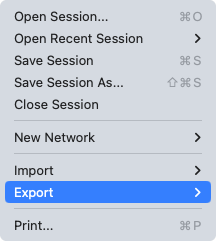
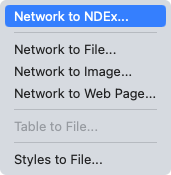
在外部应用程序中使用来自 Cytoscape 的网络数据时需要将数据导出。由于 Cytoscape 网络包含多种类型数据,在导出各种数据类型时有多种选项。通过 File -> Export 可以获取这些选项(网络,表格和样式)。
Network Data Exchange (NDEx) 公共数据库¶
Network to NDEx 选项用于在公共 NDEx 服务器上存储网络。你可以使用 NDEx 公共服务器将网路存储在云端,与协作者共享网络或将网络存档并发布。要存储网络你需要首先创建一个免费的 NDEx 账户,通过访问 NDEx 公共服务器可以轻松创建账户。
Network to NDEx 选项仅将当前选择的网络保存到你的 NDEx 账户中。这样的网络适合其他应用程序和 Web 服务进行处理。因为它仅包含所选网络中的节点和边,而其它视图以及它们的节点和边均未写入。如果稍后重新导入该网络,则只会加载你保存的单个网络。
当你选择该选项时,将显示 CyNDEx-2 浏览器对话框,使你可以提供各种元数据对网络进行注释并使其在 NDEx 中更容易被搜索到。你可以通过编辑 Network Name 属性来设置网络名称。使用 Update Existing Network 选项可以覆盖网络的现有副本(如果你具有相关权限)。我们建议你提供尽可能多的元数据,并且始终至少提供 Version 和 Description 属性。
要导出网络,你必须首先通过填写配置文件表单将 NDEx 账户同 CyNDEx-2 浏览器相关联(如下图中的红色椭圆形)。
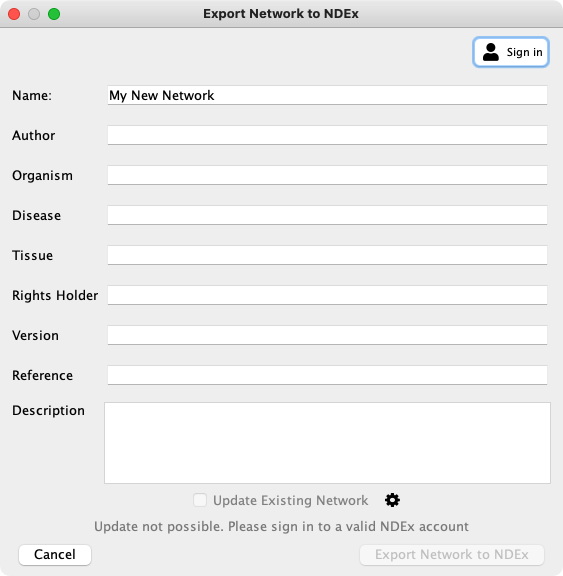
创建配置文件后,你就可以将网络导出到 NDEx 了。
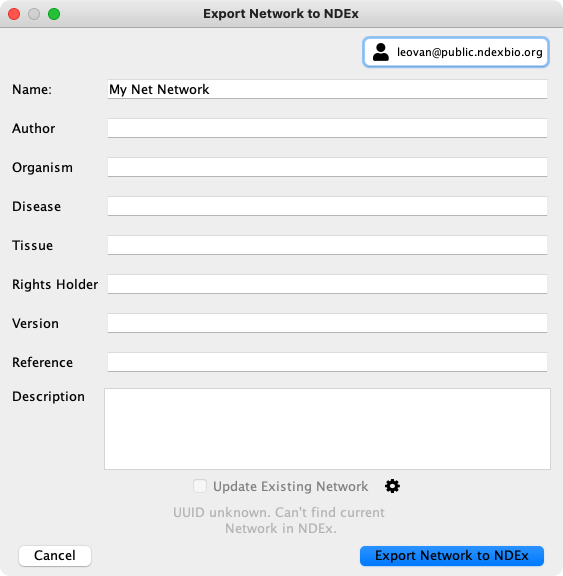
作为网络保存的另一种方法,Cytoscape 网络面板的上下文菜单中也包含导出命令。
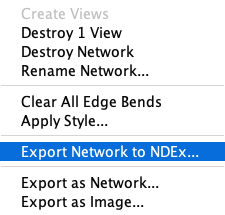
最后,工具栏中的 NDEx 按钮为导入和导出到 NDEx 提供了另一种便捷方式。
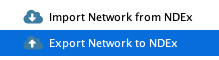
导出操作完成后,将显示确认对话框,如下图所示。如果你想与外部合作者共享网络或获得更多共享选项,请参阅 NDEx 上的 Uploading and Sharing Networks 指南。
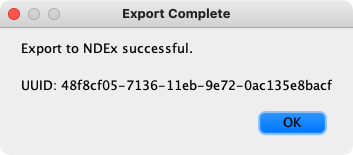
有关 NDEx 的更多信息,请访问 NDEx Informational/Doc 网站。
网络¶
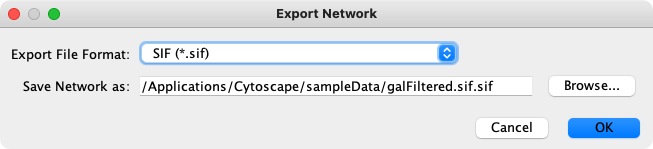
Network 选项用于导出网络数据。网络数据包括网络中的节点和边,如果选择的格式支持(例如:XGMML),还可以包括数据属性和可视化信息。网络数据可以导出为多种格式,包括:
- SIF (Simple Interaction Format)
- XGMML,包含或不包含样式数据
- GraphML
- PSI-MI Level 1 and 2.5
- Cytoscape.js JSON (can be used with Cytoscape.js, a tool described in future sections)
- CX JSON (for Cytoscape Cyberinfrastructure network exchange)
- CX2 JSON
默认格式为 SIF,这是一种简单的制表符分隔的网络格式,仅提供节点名称和边交互。通过对话框中的下拉框可以选择该格式。系统会根据网络名称和所选格式自动建议一个文件名,并将当前工作目录作为文件默认路径。你可以使用文本框或 Browse... 按钮更改建议的文件名和路径。单击 OK 导出相应选项的文件。
表格¶
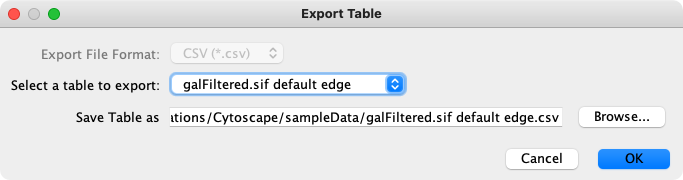
Table to File... 选项用于导出当前 Cytoscape 会话中可用的数据表。这包括可以在 Table Panel 中看到的节点、边和网络表格,以及任何未分配的表。当前支持的唯一导出文件格式是 CSV。
表格的导出对话框只有两个可选选项:要导出的表和文件名(文件类型始终为 CSV)。根据所选的表会给出建议使用的文件名,路径默认为当前工作目录。与导出网络一样,可以使用文本框或 Browse... 按钮更改建议的文件名和路径。单击 OK 导出所选的表。
表格面板中也提供了 Export Table to File... 的快捷按钮  。
。
样式¶
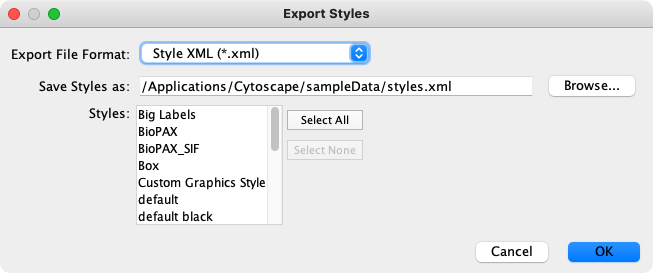
Styles 选项用于导出当前 Cytoscape 会话中可用的一种或多种样式。支持的格式包括 Style XML(可以被 Cytoscape 3.x 版本导入)或 Cytoscape.js JSON(可以与 Cytoscape.js 一起使用)。
样式导出具有 3 个选项:导出格式、要导出的样式和文件名(根据当前目录和文件类型建议)。同导出网络和表一样,可以使用 Browse... 按钮或文本框更改建议的文件名。样式列表是一个多选列表,使用 Ctrl 或 Cmd 单击来选择多个不连续的样式,使用 Shift 单击来选择一系列连续样式。单击 OK 导出所选样式。
出版物级别导出¶
完成数据分析和可视化后,你可以发布数据共享结果。Cytoscape 有几种选项可以实现,其中大多数选项适用于 Cytoscape 用户,其他适用于创建特殊或复杂网络的程序员。
导出为 NDEx 网络¶
同其他人共享结果的最简单的方法是使用 Network to NDEx 或 Collection to NDEx 选项将网络保存在 NDEx 公共数据库中。然后,访问你的 NDEx 账户并启用 Sharable URL(类似 Google Doc 共享链接),以便将链接发送给其他人从而可以访问你的私有网络。
NDEx 还具有其他选项,使得可以:
- 申请一个适合于出版物的、申请书和报告的 DOI。
- 在 NDEx 中创建工作组和特定分享。
- 在你的网络上运行不同类型的查询。
- 对各种数据集进行多种分析,包括路径分析、大规模相互作用、药物-靶标关联网络等。
有关 NDEx 发布和共享功能的更多信息,请参见 NDEx 手册中的发布和共享网络。
导出为会话文件¶
与其他人共享结果的另一种简便方法是将所有内容另存为会话文件(压缩的会话存档)。单击 Save Session 图标可以保存当前会话。你可以将其保存到闪存、共享文件系统或网络存储目录(例如:Dropbox)。如果保存到共享目录,请注意不要让两个人同时使用 Cytoscape 处理同一个会话文件,这样可能会产生不可预测的结果。
导出为图像文件¶
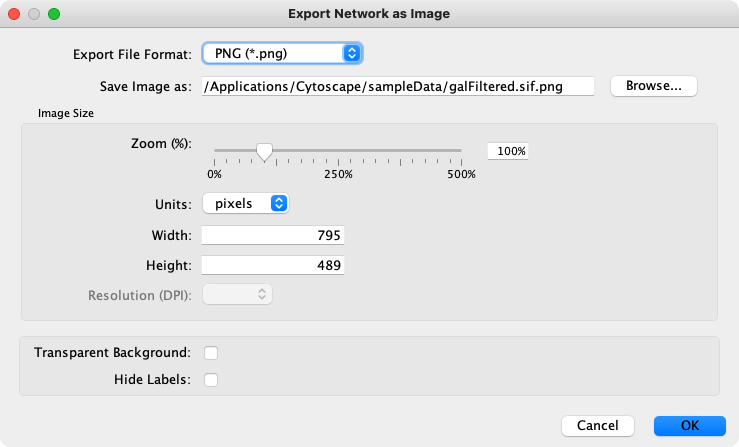
Cytoscape 可以从网络视图生成出版物级别质量的图像。通过 File -> Export as Image... 可以将当前网络视图导出为如下格式:
- JPG
- PNG
- PS (Post Script)
- SVG
图像导出对话框根据所选格式不同选项也不同,文件类型和文件名称始终是可选的。PNG 和 JPEG 具有缩放选项,其他格式只有一个选项,即 Export Text as Font。根据所选表格给出建议的文件名,路径默认为当前工作目录。与原始数据导出一样,可以使用 Browse... 按钮或文本框更改建议的文件名。单击 OK 导出指定文件名和参数的图像。
我们建议使用 PDF 作为出版物级别的导出格式,因为它是标准的矢量图形格式,并且易于在其他应用程序(例如:Adobe Illustrator)中进行编辑。
已知问题¶
对于 PDF 格式,可以选择将文本导出为字体,该选项不适用于中文或日语等双字节字符。为了避免导出图像中文本损坏,当发布包含非英语字符的网络时,请取消选中该选项。
导出为交互式 Web 应用¶
Web 是用于数据共享和协作的绝佳平台,Cytoscape 提供了多种在 Web 上发布网络的方法,每种选择都会在便捷和自定义之间进行权衡。所有解决方案都利用 Cytoscape.js 绘图库,因此不仅可以查看,还可以使用 Cytoscape 风格的网络和属性交互式浏览。
最简单的选择是 CyNetShare,你可以在其中将网络(以及样式)保存在公共文件系统中,然后在浏览器中交互式查看网络。与 Google Maps 一样,你可以生成并发布一个 URL,该 URL 允许协作者查看你的网络。
另外,Cytoscape 可以生成一个完整的网站,其中包含一个预加载网络的查看器页面。你可以将其直接加载到自己的 Web 服务器上,从而成为网站的一部分。
最后,Cytoscape 可以生成网站的框架,以供 JavaScript 程序员进一步定制。
这些功能可以通过 File -> Export 菜单使用,在下文中将进行详细介绍。
例如,下图为 Cytoscape 中的一个网络:
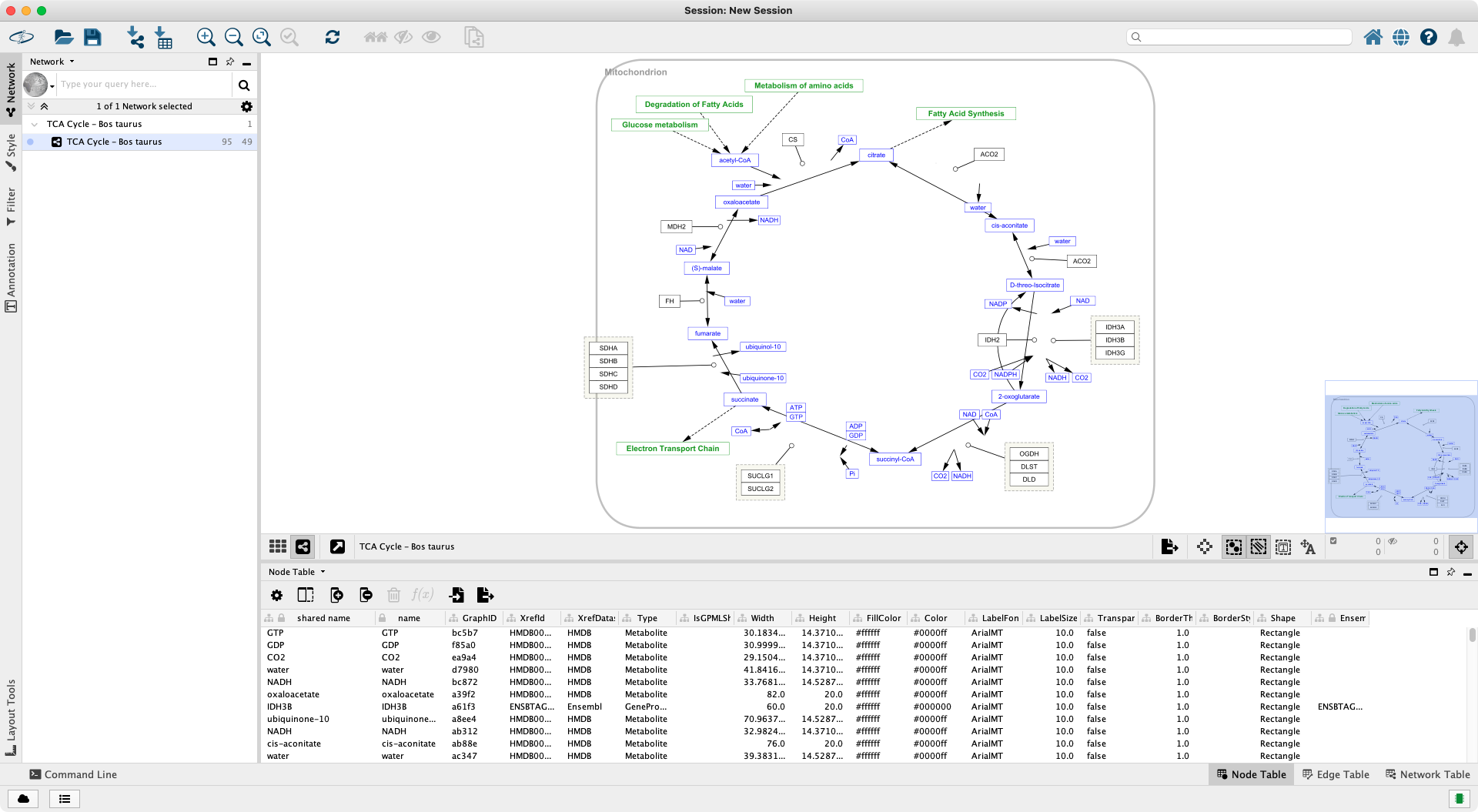
下图为相同网络的交互式 Web 可视化:
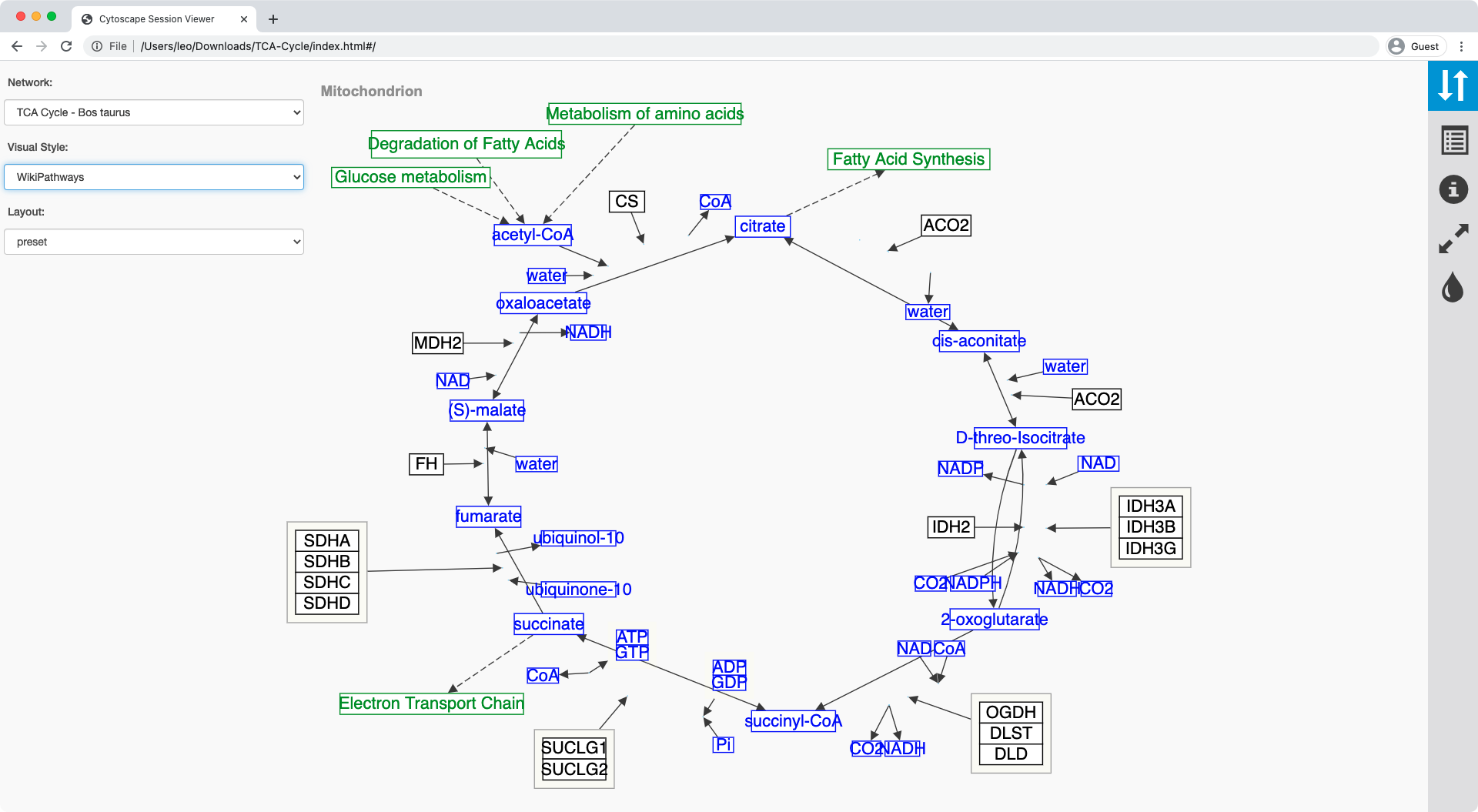
注意
网络浏览器可以快速地呈现小型网络(例如:1000 个节点),尝试渲染大型网络(例如:5000 个节点)将花费很长时间。
将样式导出为交互式 Web 应用程序概括为一句话:Web 应用程序基于 Cytoscape.js 绘图库,并渲染 Cytoscape 样式的一个子集。更多有关信息,请参见导出至 Cytoscape.js 部分。
通过 CyNetShare 共享¶
CyNetShare 是一个局域浏览器的 Web 应用程序,用于呈现 JSON 格式的网络和保存在公共目录中的属性。可选的,你可以指定网络应用程序在 Cytoscape 中显示网络时使用的视觉样式。CyNetShare 与 Google Maps 相似之处在于,一旦你加载了网络并对其外观按照你的需要进行了调整,你就可以让 CyNetShare 生成一个新的 URL。该网址使 CyNetShare 预加载你的网络从而任何人都可以访问查看。
CyNetShare 使用方式如下:
- 选择
File -> Export -> Network to File...将网络导出到公共目录,选择Cytoscape.js JSON (*.cyjs)导出文件格式。 - 可选的,选择
File -> Export -> Style...导出样式设置,选择Cytoscape.js (*.json)导出文件格式。 - 使用公共目录系统来确定导出文件的 URL。
- 启动 CyNetShare。
- 输入网络的 URL 作为
Graph URL。 - 可选的,输入样式 URL。
- 单击
Visualize按钮。
CyNetShare 网页上提供了 CyNetShare 用户指南。
注意
如果你指定了样式网址,该样式会添加到 CyNetShare 的 Visual Style 下拉列表的可选样式列表中,并且你可以通过列表来选择应用样式。CyNetShare 初始的视觉样式名称为 default,使用 Visual Style 下拉列表可以选择 Cytoscape 生成的 .cyjs 和 .json 文件样式。
注意
在公共目录系统中生成 URL 的机制是一个快速发展的问题。直到最近,诸如 Dropbox 等系统仍允许用户创建可直接解析为文件的 URL,直接的 URL 可用于 CyNetShare。在撰写本文时,某些公共目录系统(例如:Dropbox)会生成可共享的 URL,这些 URL 解析为一个允许下载文件的网址,可共享的 URL 与 CyNetShare 不兼容。提供共享 URL 的系统可能会在其高级(或专业)版本中提供直接的 URL。要判断你的公共目录系统生成的是否为直接的 URL,可以将生成文件的 URL 粘贴到浏览器中,如果观测到的是文件本身则是直接 URL,如果是下载页面则是共享的 URL。
获取直接 URL 的一种简单方式是将文件存储在由 Web 服务器提供的公共目录中。Web 服务器提供的 URL 可能显示为:http://myserver.com/~mypublicdir/netstyle.json。
或者,你可以使用 Gist 创建具有直接 URL 的共享网址:
- 使用 Cytoscape 在本地磁盘上将网络生成为 .cyjs 文件。
- 使用编辑器打开该文件并将其内容复制到剪切板。
- 使用网络浏览器浏览 Gist。
- 将内容粘贴到 Gist 文档中。
- 选择创建公开的 Gist。
- 选择
Raw在浏览器地址框中选择直接的 URL。 - 在 CyNetShare 中使用该网址。
创建完整的 Web 应用¶
full page export 选项是为了希望将网络作为完整的应用发布的用户设计。Cytoscape 可以创建一个 zip 存档,其中包含一个完整的基于 JavaScript 的 Web 应用。该应用可用作 Cytoscape 生成的网络可视化的基础查看器。你可以将存档解压到 Web 服务器(或 PC)上,并通过 PC 或平板电脑上的 Web 浏览器查看网站。
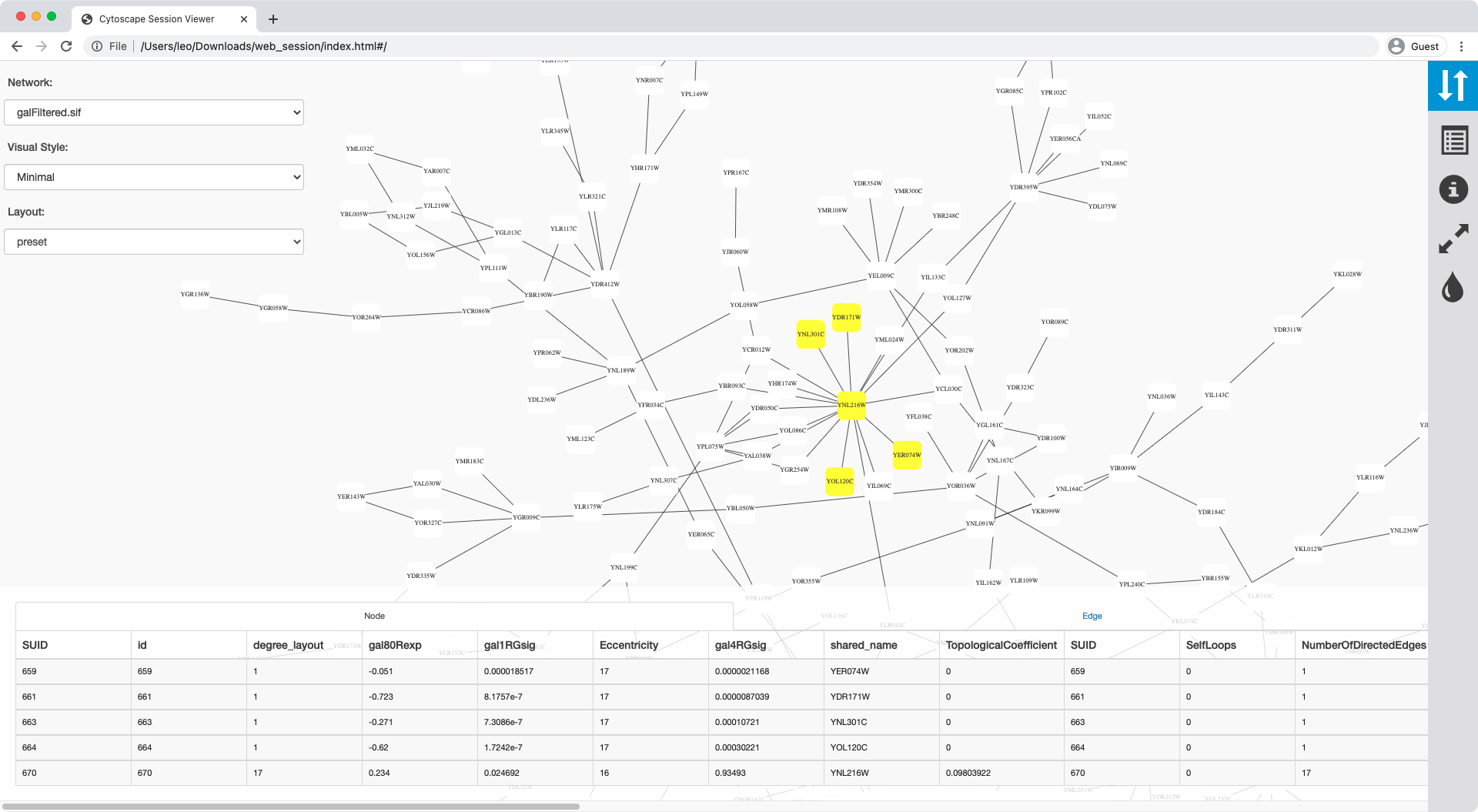
为会话中所有网络生成一个 zip 存档,选择 File -> Export as Web Page...,将出现如下对话框:
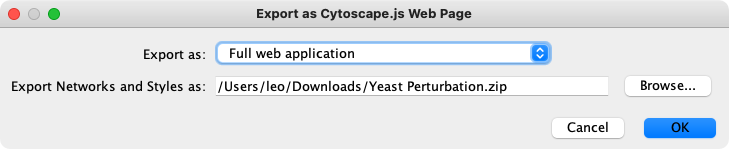
这个简单的对话框只有两个选项:文件名和 Web 导出的类型。对于完整的 Web 应用,我们使用默认值。根据所选的表格会给出建议使用的文件名,路径默认为当前工作目录。与导出原始数据一样,可以使用文本框或 Browse... 按钮更改建议的文件名和路径。单击 OK 导出一个 Web 存档。
要查看网络,请将存档解压到 PC 或 Web 服务器上的文件夹中。该文件夹包含 index.html 文件、网络数据和其他文件。你可以在浏览器中打开 index.html 文件。
如下为从 Cytoscape 导出文件的示例:
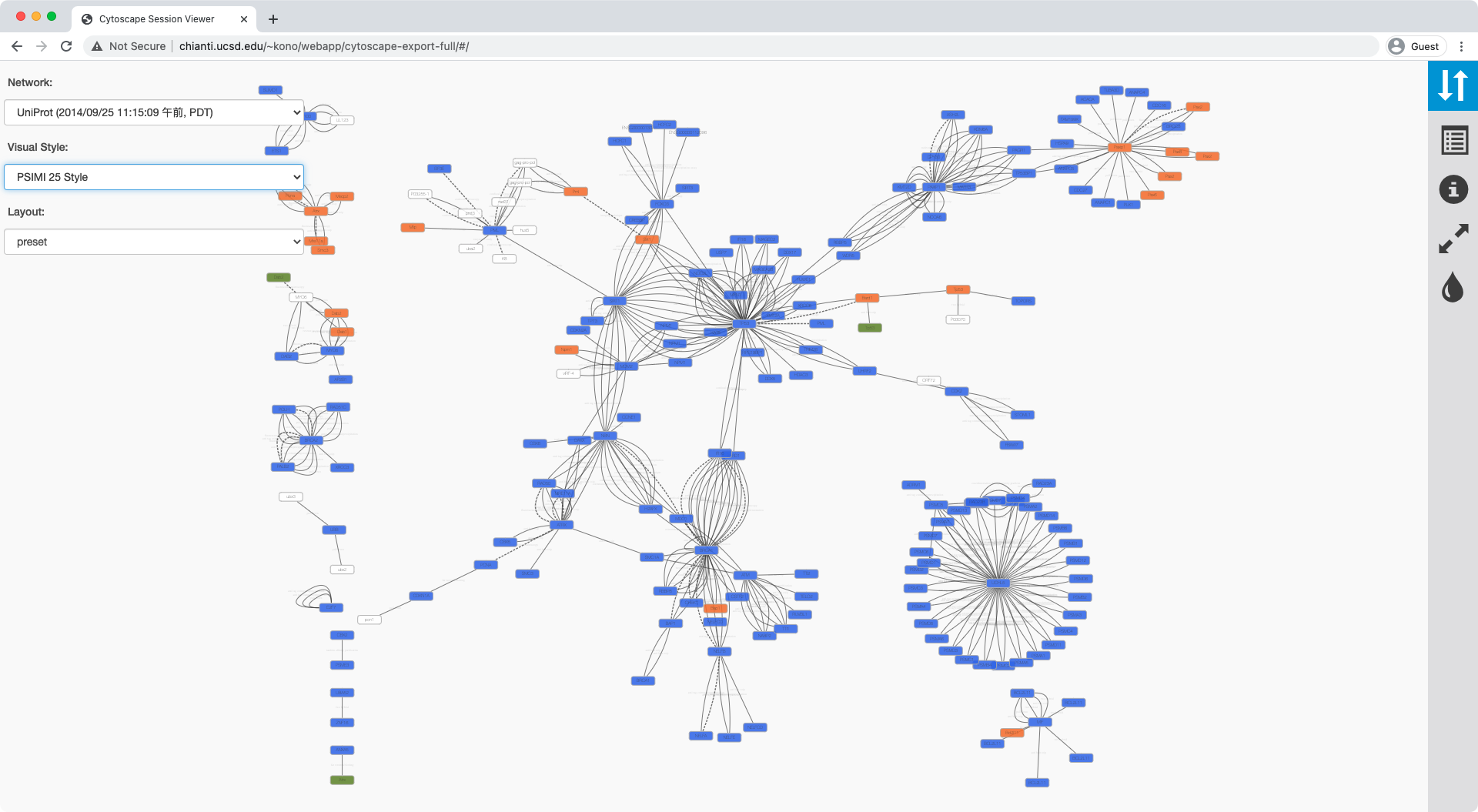
注意
由于 Cytoscape 使用最新的基于 HTML5 的 Web 技术,因此它不支持较旧或不符合要求的 Web 浏览器,例如:Internet Explorer。我们强烈建议你使用最新版本的现代浏览器,例如:Google Chrome,Mozilla Firefox 或 Apple Safari。
生成简单的网络视图(适用于 Web 应用开发人员)¶
Simple Network View 导出选项是为了希望将数据作为完整的单页面应用发布,同时希望自定义 Web 查看器的用户设计。Cytoscape 创建一个 zip 存档,其中包含基于 Cytoscape.js 库并包含简单的样板代码和当前网络视图的基于 JavaScript 的 Web 应用。用户通过自定义代码可以创建自定义的查看器。
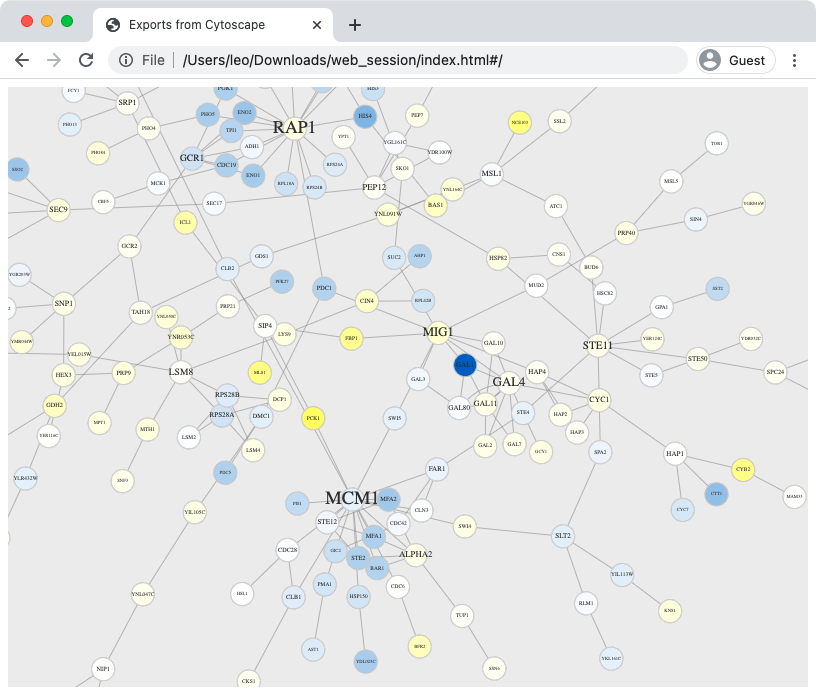
同之前一样选择 File -> Export as Web Page... 可以为单个网络生成一个 zip 存档的网页。但这次需要选择如下图所示的 Simple viewer for current network only:
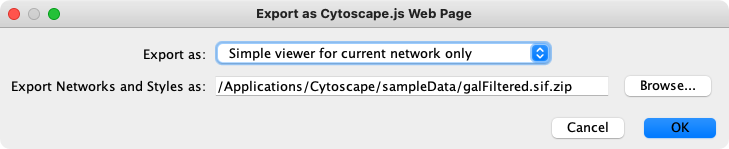
其他所有操作与之前一样,这次查看器将仅包含当前网络,单击 OK 按钮确认导出。
有关测试自定义的 Web 应用的说明,请参见上面的创建完整的 Web 应用。
使用 Cytoscape.js 功能扩展网页¶
从 3.6.2 版本开始 Cytoscape 核心应用开始支持 JSON,用户可以将自定义的 Cytoscape.js 事件添加到导出的网页中。在 web_session/scripts 目录中,添加一个 custom.js 文件,其中包含自定义的 JS 代码。
例如:在网页中向节点添加 linkouts(当用户单击节点时打开节点 href 属性指定的 URL),custom.js 文件如下:
// Notice that the `cy` object may only be referenced
// after the document has finished loading.
$(document).ready(function(){
cy.on('tap', 'node', function(){
try { // your browser may block popups
window.open( this.data('href') );
} catch(e){ // fall back on url change
window.location.href = this.data('href');
}
});
});
每次导出网页时都必须进行此修改。如果要更改默认的导出模板,请参考下一节。
自定义导出模板(适用于 Web 应用开人员)¶
Cytoscape 为完整 Web 应用和简单网络视图 Web 应用生成的代码非常简单。尽管你可以自己直接修改此代码来创建自定义的页面或添加新功能,但这些修改将仅应用于单个导出的网络。如果你是 Web 应用开发人员,可以通过编辑 ~/CytoscapeConfiguration/web 目录中的 HTML5 模板代码来改变所有生成应用的导出代码:
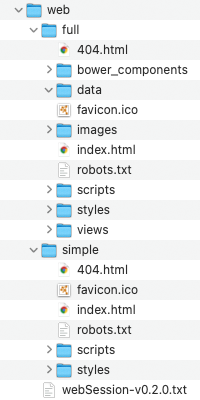
在此文件夹中,你可以找到上述完整 Web 应用和简单网络视图对应的目录。
依赖¶
要构建这些项目,需要安装以下工具:
- Node.js
- gulp
- grunt
完整导出模板¶
这是一个使用 grunt 构建的基于 AngularJS 的 Web 应用。源代码和更多文档可在此处获得:https://github.com/idekerlab/cyjs-full-export。要构建项目,请输入:
简单导出模板¶
这是一个由简单的 gulp 项目生成的模板,源代码可在此处获得:https://github.com/idekerlab/cyjs-export-simple。要构建项目,请输入:
使用自定义模板导出¶
在构建之后,你可以通过自定义的构建替换完整和简单的内容来部署你的模板。